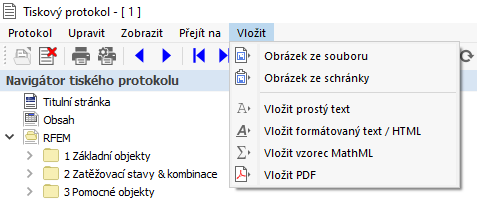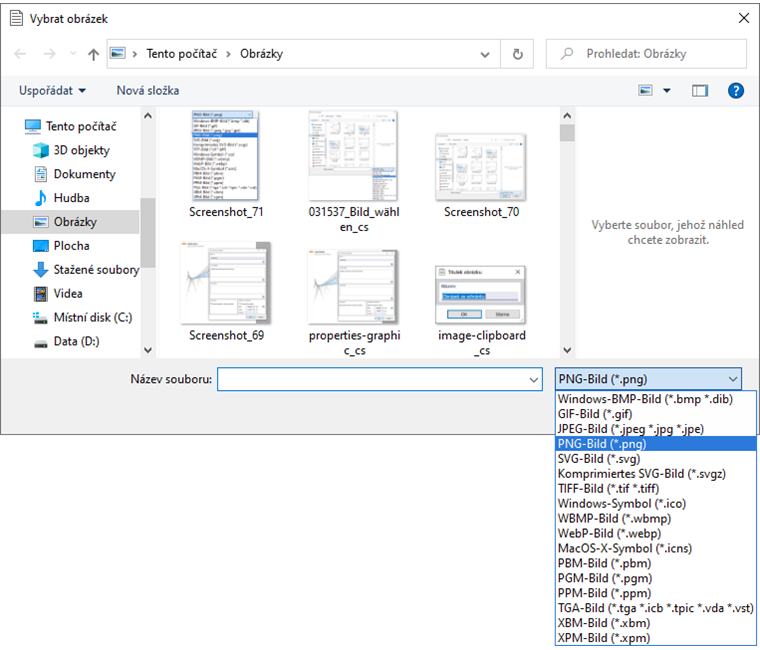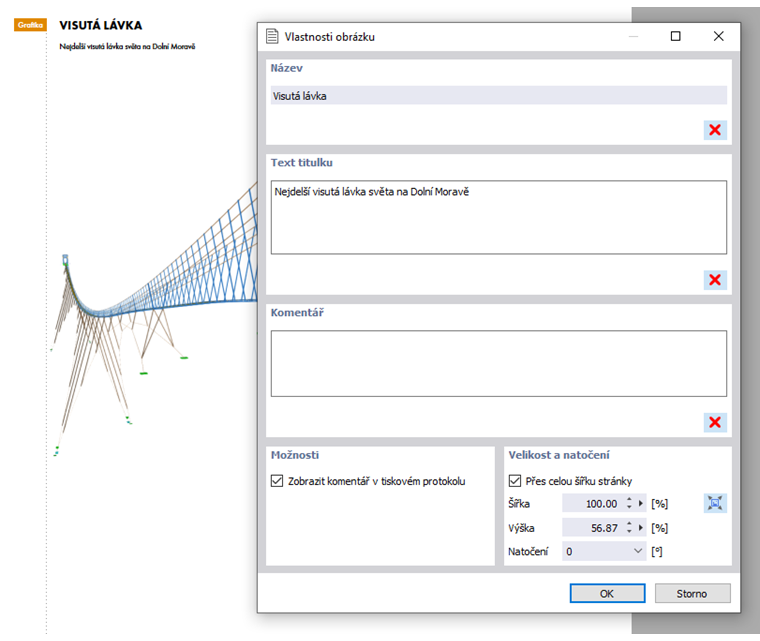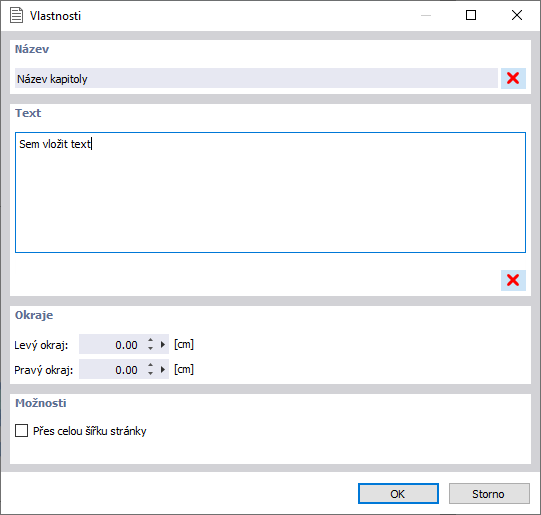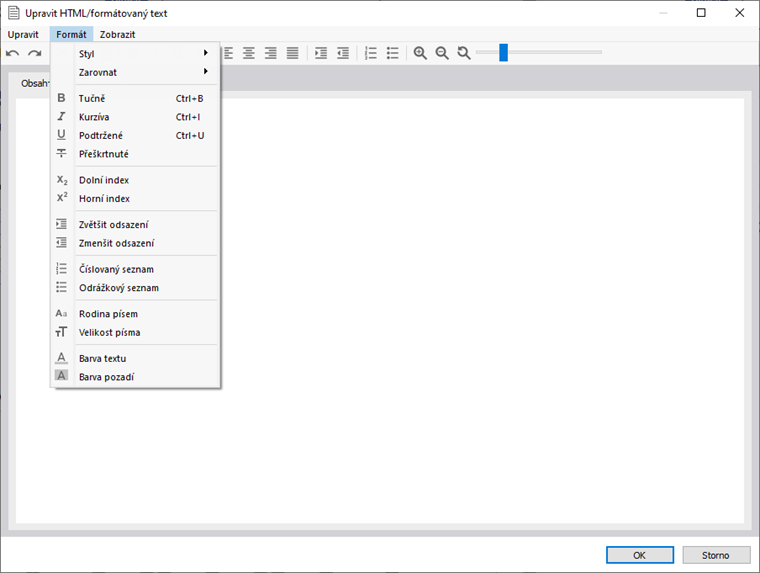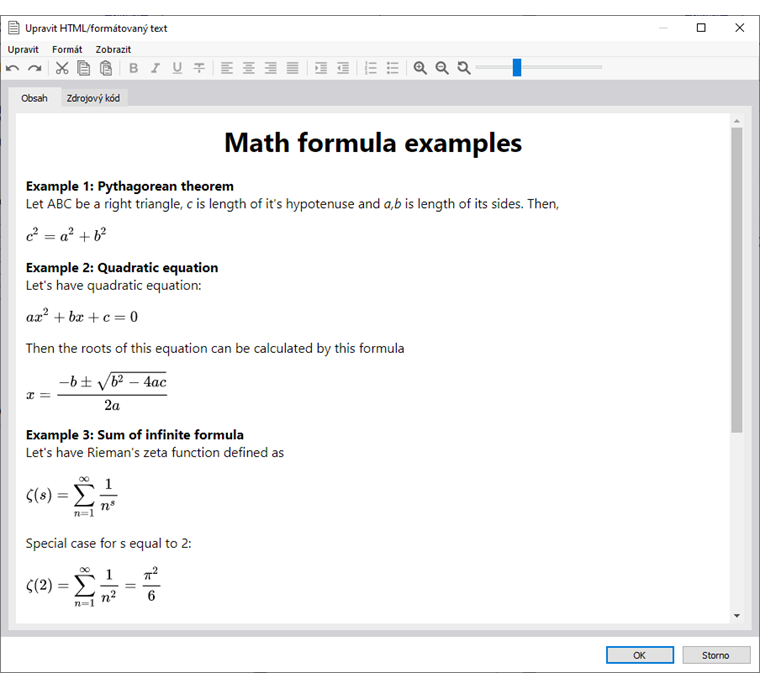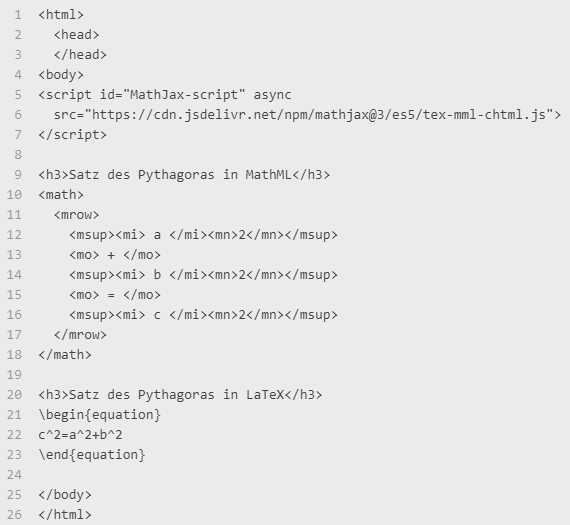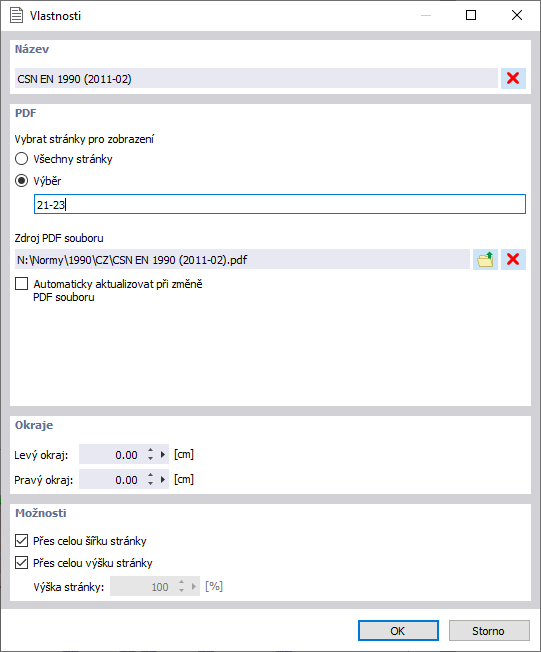Tato kapitola popisuje, jak lze do tiskového protokolu integrovat externí obrázky, texty nebo vzorce. Příslušné funkce jsou k dispozici v nabídce tiskového protokolu Vložit.
Vložení obrázku
Pokud chceme do dokumentu vložit ilustrační obrázek, máme v nabídce 'Vložit' dvě možnosti.
Obrázek ze souboru
V dialogu 'Vybrat obrázek' je třeba zadat adresář a název souboru s obrázkem. Pokud se soubor nezobrazí, vyberte příslušný formát obrázku v seznamu.
Po kliknutí na tlačítko OK se obrázek vloží na konec tiskového protokolu. Pomocí funkce přetažení ho můžete přesunout na vhodné místo.
Název souboru je přednastaven jako popis. Chcete-li upravit název, klikněte na možnost 'Vlastnosti' v místní nabídce obrázku' (viz kapitola
Ausdruckprotokollbild anpassen
).
'Název' představuje titulek obrázku; v 'Textu titulku' je popis pod názvem. 'Komentář' se zobrazí jako popisek pod obrázkem.
Obrázek ze schránky
Otevřete soubor obrázku pomocí programu pro úpravu obrázků (např. MS Paint) a zkopírujte obrázek do schránky pomocí kombinace kláves Ctrl+C. Wählen Sie dann im Ausdruckprotokoll-Menü die Option Grafik aus Zwischenablage aus.
Otevře se dialog 'Titulek obrázku'. Zadejte název, který má být použit jako titulek obrázku v tiskovém protokolu.
Vložení textu
Wenn Sie zur Erläuterung im Dokument einen Text einfügen möchten, haben Sie im Ausdruckprotokoll-Menü 'Einfügen' zwei Möglichkeiten.
Plain Text
Tuto volbu použijte pro krátké poznámky s jednoduchým formátováním.
Zadejte název kapitoly a poté text. Po kliknutí na tlačítko OK se kapitola připojí na konec tiskového protokolu. Pomocí funkce přetažení ji můžete přesunout na vhodné místo.
Formátovaný a HTML text
Tato funkce umožňuje integrovat formátované textové soubory včetně vložených obrázků do tiskového protokolu. Můžeme tak uložit často používané texty do souboru a použít je v dokumentaci.
Zkopírujte text do textového pole v záložce 'Obsah'. Jako předlohu můžete použít soubor z Wordu nebo webovou stránku. V případě potřeby lze vzhled upravit pomocí tlačítek v panelu nástrojů. Vaše zadání se převede do HTML kódu, který můžete zkontrolovat v záložce 'Zdrojový kód'.
Nach OK erscheint der Dialog Eigenschaften. Zadejte název kapitoly a zkontrolujte nastavení stránky. Po kliknutí na tlačítko OK se kapitola připojí na konec tiskového protokolu.
Vložení vzorce
Do dokumentu lze také vložit matematické vzorce, které vytvoříte ve formátu HTML.
Některé vzorce jsou uloženy v souboru příkladu. Tyto příkazy si můžete prohlédnout v záložce 'Zdrojový kód' a tam je také upravovat. Zadejte vzorec jako HTML kód ve formátu MathML nebo LaTeX.
Nach OK erscheint der Dialog Eigenschaften. Geben Sie einen Namen für das Kapitel an und überprüfen Sie die Seiteneinstellungen. Po kliknutí na tlačítko OK se kapitola připojí na konec tiskového protokolu.
Vložení PDF
Tato funkce umožňuje integrovat do tiskového protokolu dokument PDF. V dialogu 'Vybrat PDF soubor' zadáme cestu a název souboru. Po kliknutí na tlačítko OK se zobrazí dialog 'Vlastnosti'.
Zadejte název kapitoly. Im Abschnitt 'PDF' können Sie über die Schaltfläche
![]() die 'PDF-Dateiquelle' auswählen. Pokud v tiskovém protokolu nejsou potřeba všechny stránky souboru, je třeba aktivovat volbu 'Výběr' a zadat příslušné stránky. V sekcích 'Okraje' a 'Možnosti' můžete upravit nastavení stránky.
die 'PDF-Dateiquelle' auswählen. Pokud v tiskovém protokolu nejsou potřeba všechny stránky souboru, je třeba aktivovat volbu 'Výběr' a zadat příslušné stránky. V sekcích 'Okraje' a 'Možnosti' můžete upravit nastavení stránky.
Po kliknutí na tlačítko OK se kapitola připojí na konec tiskového protokolu.